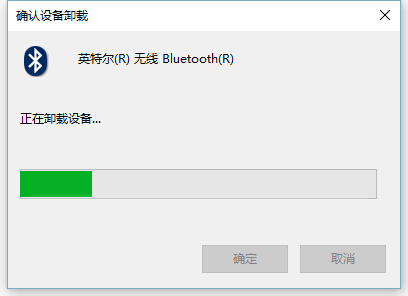设备管理器卸载蓝牙的三种方法
蓝牙是一种无线技术标准,可实现固定设备、移动设备和楼宇个人域网之间的短距离数据交换。那我们要如何在设备管理器卸载蓝牙呢?下面小编就给大家带来三种卸载方法。
设备管理器中卸载蓝牙驱动的方法一:
1、在桌面计算机的图标上点击鼠标右键,选择管理;
2、点击“管理”后,会弹出计算机管理的窗口,点击“设备管理器”,在右侧会看到设备的列表信息,我们找到蓝牙选项,点击蓝牙前边的箭头可以看详细的设备描述;
3、蓝牙设备显示如下;
4、在蓝牙设备上,点击鼠标右键,选择卸载;
5、卸载时若弹出“确认设备卸载”对话框,需要勾选“删除此设备的驱动程序软件”;
6、等待进度条走完,确定蓝牙驱动卸载完毕。
方法二、重新安装蓝牙驱动时卸载蓝牙驱动方法
1、首先下载您电脑的蓝牙设备驱动,双击蓝牙驱动安装程序,点击“下一步”;
2、在弹出的界面,您选择“删除”选项;
3、在弹出“已做好删除蓝牙驱动准备”的界面,点击删除选项;
4、等待进度条走完,确定蓝牙驱动删除完毕。
方法三、控制面板卸载程序中删除蓝牙驱动的方法
1、打开“控制面板”-“卸载程序”,在程序列表中找到蓝牙选项;
(此处以intel品牌蓝牙设备为例,联想电脑还有带过其他品牌的蓝牙设备,如Broadcom、Realtek等)
2、在蓝牙设备上点击鼠标右键,选择更改;
3、在更改、修复、或是删除安装界面,选择“删除”选项,点击“下一步”;
4、点击“下一步”,等待进入走完确定卸载。
相关文章
- 蓝牙在设备管理器中显示为灰色,怎么回事?
- XP系统设备管理器空白怎么应对?
- win7电脑设备管理器有未知设备如何解决?
- 电脑怎么打开设备管理器 Win7系统设备管理器启动方法
- win10设备管理器里没有网络适配器的解决方法
- 快速打开设备管理器的方法
- 解决XP系统设备管理器变空白有妙招
- XP系统设备管理器的打开技巧
- WinXP系统设备管理器通用串行总线控制器有感叹号的解决办法
- WinXP系统打开设备管理器显示空白的解决方法
- Ghost win8.1纯净版使用设备管理器禁用指定设备
- 设备管理器打开后显示空白的解决方法
- Win8.1设备管理器在哪?Win8.1设备管理器打开方法
- Win7设备管理器空白怎么办?
- Win7系统设备管理器出现未知设备msft0101的解决方法是什么?
- win7电脑设备管理器有未知设备如何解决?